Como enviar postagens de blog automaticamente por e-mail com Mailrelay V3
Publicados: 2023-03-21Como proprietário de um site, manter seus clientes envolvidos com seu conteúdo e alcançar clientes em potencial é fundamental. Uma das maneiras mais eficazes de fazer isso é incluir suas novas postagens de blog em um boletim informativo que você envia aos seus assinantes. Mas como fazer isso sem gastar muito tempo? Neste guia, mostraremos passo a passo como enviar postagens de blog automaticamente por e-mail .
Isso parece bom, mas como você pode criar um sistema automatizado que enviará esses boletins sempre que você publicar uma nova postagem? Neste artigo, mostraremos como incluir automaticamente postagens recém-publicadas em um e-mail que você pode enviar para seus seguidores. Também abordaremos a criação e personalização de newsletters com qualquer tipo de conteúdo, incluindo links e imagens, em diferentes layouts.
Como enviar postagens de blog automaticamente por e-mail
A maneira mais fácil de fazer isso é usar uma ferramenta dedicada. Existem vários por aí, mas recomendamos Mailrelay v3, uma excelente plataforma de e-mail marketing e muito fácil de usar. Vamos começar!
1) Obtenha o feed RSS das postagens do seu blog
Primeiro, você precisa obter o feed RSS das postagens do seu blog. Isso significa que você deve pesquisar a URL do feed no código-fonte do site. Você pode fazer isso clicando com o botão direito do mouse em uma área vazia da tela e selecionando Código-fonte .
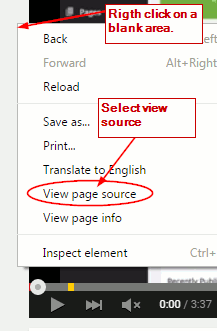
Em seguida, pesquise o URL do feed na seção <head> , copie-o e salve-o para uso posterior. Você pode localizá-lo procurando um link que contenha /feed/.
Observe que alguns plug-ins podem interferir nesse recurso, portanto, sempre obtenha o URL do feed manualmente. Se estiver com problemas, tente desativar o modo de manutenção.
2) Crie uma campanha na Mailrelay v3
Depois de obter o feed RSS, cadastre-se gratuitamente na Mailrelay v3 e crie uma campanha clicando em campanhas RSS e pressionando o botão + Adicionar .

Na próxima tela, clique em Criar campanha e preencha o formulário com as configurações relevantes que definirão seu feed. Isso inclui o assunto, texto de visualização, remetente, grupo ou segmento, URL, número de entradas e frequência.

Esta seção é muito importante, então você precisa ter uma compreensão clara do que cada campo significa. Vamos dar uma olhada.
- Assunto : o assunto do e-mail é o que os assinantes veem na caixa de entrada ao recebê-lo
- Texto de visualização : um trecho do texto que será incluído nos e-mails. Isso será exibido antes que os usuários abram o e-mail
- Remetente: O remetente do e-mail
- Grupo ou Segmento: Quem receberá o e-mail? Você deve carregar a lista de assinantes e cada segmento que você possa ter para atingir diferentes usuários.
- URL : o URL do feed que você copiou na primeira etapa
- Número de entradas: Número de postagens que você deseja incluir em cada email
- Frequência : Período de tempo entre e-mails. Pode ser diário, semanal ou mensal, ou você pode criar um personalizado manualmente
A Mailrelay permite que você mostre o título do post sobre o assunto usando esta tag: { first_rss_entry.title }} . Você também pode combiná-lo com texto simples da seguinte maneira: Nova postagem { first_rss_entry.title }} .
Depois de preencher o formulário, sua newsletter está totalmente configurada. Agora é hora de criá-lo para que você possa enviar postagens de blog automaticamente por e-mail para seus assinantes.
3) Crie uma newsletter na Mailrelay v3
Para criar sua newsletter, basta escolher um modelo e começar a personalizá-lo. Você verá um editor rico com conteúdo padrão que pode personalizar para criar seu boletim informativo e o conteúdo que enviará em seus e-mails.

Para personalizar o conteúdo, remova o texto padrão e selecione Variáveis na barra de ferramentas do editor. Em seguida, selecione a opção Loop para entradas RSS .

Você verá que o trecho de código a seguir será adicionado automaticamente ao bloco de texto.

{% rss_loop %}{{ rss_entry.title }}
{% endrss_loop %}Esta é a estrutura básica que a Mailrelay v3 usa para postar posts automaticamente via e-mail. Observe que, sem isso, os e-mails não serão enviados.
Você pode editar ou remover a primeira e a última linha do código, mas deve deixar a outra tag – {{ rss_entry.title }} neste caso. Neste exemplo, usamos a tag title. Isso é semelhante ao que usamos antes ao definir o assunto dos e-mails.
Certifique-se de que todas as outras tags, como {{ rss_entry.title }} , estejam dentro das linhas necessárias.
NOTA : A disponibilidade de tags RSS depende da configuração do feed RSS do seu site. Se o seu site não fornecer uma tag específica, isso não funcionará nos e-mails, portanto, verifique a configuração do RSS para garantir que tudo funcione corretamente.
Todas as variáveis disponíveis são agrupadas com base em seu uso e você pode usar qualquer uma delas. No entanto, alguns deles precisam ser configurados de maneira diferente. Vamos dar uma olhada em alguns exemplos.
Inserindo um link usando um feed RSS
Para inserir um link, selecione a variável URL no menu suspenso. Isso retornará o seguinte: {{ rss_feed.url }}. Como você pode ver, isso não é um link, mas a URL do feed.
Para usar este URL em um link, você precisa inserir um link no editor. Digite o texto âncora e clique no ícone do link, conforme mostrado abaixo. Você pode fazer o mesmo em qualquer outro rich text ou editor.

Um pop-up será aberto e você terá que inserir a URL. O problema é que você não tem a URL real e sim a tag dada pelo feed.
Para corrigir isso, selecione <outro> na opção de protocolo, para que você possa usar a tag de feed no campo URL:

Inserindo imagem de post na newsletter
Da mesma forma, você pode inserir imagens provenientes do feed RSS. Para fazer isso, clique no ícone da imagem no editor de texto e digite a variável de imagem no pop-up:

As imagens não aparecerão ao trabalhar neste editor, mas serão exibidas nos e-mails se tudo estiver configurado corretamente.
Lembre-se que o feed RSS deve conter imagens, caso contrário, não haverá imagens para exibir na newsletter. Em alguns casos, o RSS pode não fornecer nenhuma imagem, mesmo que a postagem tenha uma ou mais imagens.
4) Teste o boletim informativo
Por fim, depois de configurar e projetar seu boletim informativo, é hora de testá-lo. Você pode fazer isso enviando um e-mail para você ou para alguém de sua equipe.
Para fazer isso, volte para a lista de campanhas RSS e você verá sua campanha. Passe o mouse sobre ele e do lado direito você encontrará várias opções. Clique no ícone de e-mail e digite o endereço de e-mail desejado na tela seguinte. 
Você pode usar um ou mais IDs de e-mail para enviar um teste.
Verifique sua caixa de entrada para verificar se tudo funciona conforme o esperado. Se houver algo errado, talvez seja necessário fazer algumas configurações adicionais para corrigi-lo. Mailrelay v3 mostrará explicações sobre o que está errado na tela de envio de email de teste.
Conclusão
Em suma, enviar newsletters para assinantes é uma das melhores maneiras de manter os usuários engajados e manter seu site em destaque. Em vez de ter que fazer isso manualmente, você pode facilmente criar um sistema que envia e-mails automaticamente quando você publica um novo conteúdo.
Neste guia, vimos como você pode enviar postagens de blog automaticamente por e-mail usando Mailrelay V3 toda vez que publicar uma nova postagem de blog. Vimos como configurar a ferramenta, bem como criar, customizar e testar a newsletter. É importante que você reserve um tempo para configurar a ferramenta corretamente, então faça uma vez e depois relaxe.
Mailrelay V3 é uma ferramenta poderosa para criar automação para enviar newsletters e e-mails. É muito fácil de usar e a melhor parte é que você pode usá-lo gratuitamente!
Por fim, vale ressaltar que para que isso tenha o maior sucesso possível, as newsletters devem fazer parte da sua estratégia de marketing e não algo isolado.
Você já usou Mailrelay v3? O que você achou disso? Você conhece alguma outra ferramenta para compartilhar postagens de blog com seus seguidores? Deixe-nos saber nos comentários abaixo!
Se você gostou deste post, provavelmente vai gostar destes também:
- Como editar modelos WooCommerce
- Melhores plugins de e-mail WooCommerce
- Como testar modelos de e-mail WooCommerce

